Die Abbildung unten zeigt einige der wichtigsten Funktionen des Rhino-Fensters.
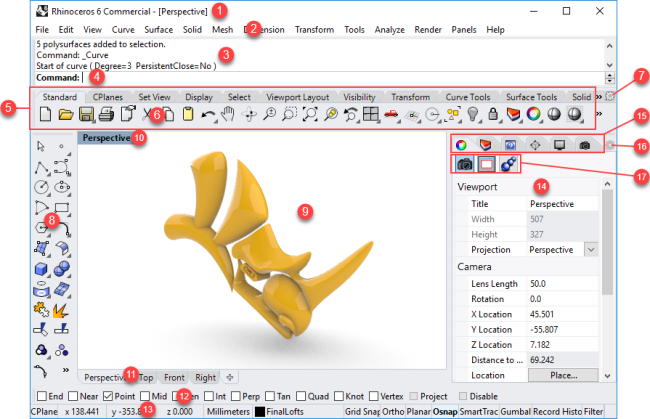
1. Fenstertitel
Zeigt den Dateinamen des aktuellen Modells und die Dateigröße an. Mehr …
2. Menüleiste
Gruppiert Rhino-Befehle nach Funktion. Mehr …
3. Befehlsverlauf
Zeigt vorher ausgeführte Befehle und Eingabeaufforderungen an. Text aus diesem Bereich kann kopiert und in Befehlszeile, Makroeditor, Schaltflächenbefehl oder in eine beliebige Anwendung, die Text akzeptiert, eingefügt werden. Mehr …
Mit rechter Maustaste klicken, um ein Kontextmenü anzuzeigen.
4. Befehlseingabeaufforderung
Zeigt Eingabeaufforderungen für Befehlsaktionen an, erlaubt Eingabe von Befehlsnamen und Optionen. Mehr …
Mit rechter Maustaste klicken, um ein Kontextmenü anzuzeigen.
5. Werkzeugleistengruppe
Eine Sammlung von Werkzeugleisten. Mehr …
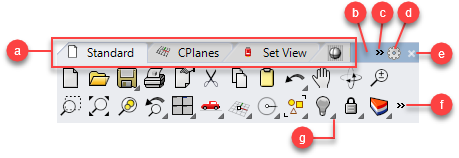
Reiter (a), Gruppengriff (b), Scroll-Steuerung (c), Schaltfläche für Werkzeugleistenmenü (d), Schaltfläche zum Schließen (e), Weiteres anzeigen (f) und Schaltfläche für aufklappbare Werkzeugleiste (g).
6. Werkzeugleiste
Enthält grafische Symbole zum Starten von Befehlen. Mehr …
7. Schaltfläche für Werkzeugleistenmenü
Öffnet das Werkzeugleistenmenü. Mehr …
8. Seitenleiste
Zeigt die Werkzeugleiste oder Werkzeugleistengruppe an, die mit einer Werkzeugleiste verknüpft ist. Mehr …
9. Ansichtsfenster
Zeigt die Rhino-Arbeitsumgebung an, einschließlich Objektanzeige, Titelzeile des Ansichtsfensters, Hintergrund, Raster der Konstruktionsebene, Symbol der Weltachse. Mehr …
Kontextmenüs
Eines der drei Kontextmenüs erscheint, wenn Sie mit der rechten Maustaste in ein Ansichtsfenster klicken, gedrückt halten und wieder loslassen.
Wählen Sie Diesem Menü Elemente hinzufügen... um die Elemente des jeweiligen Menüs im Optionen-Dialog hinzuzufügen.
- Wenn nichts ausgewählt ist, erscheint das Kontextmenü Ansichtsfenster.
- Wenn objekte ausgewählt sind, erscheint das Objekt-Kontextmenü.
- Wenn Kontrollpunkte ausgewählt sind, erscheint das Kontrollpunkt-Kontextmenü.
10. Titelzeile des Ansichtsfensters
Mit linker Maustaste klicken, um Ansichtsfenster zu aktivieren, ohne ausgewählte Objekte zu verlieren. Mehr …
11. Ansichtsfenster-Reiter
Verwaltet mehrere Ansichtsfenster im Seiten-Layout-Stil mit Standard-Modellierungsansichtsfenstern. Mehr …
12. Ofangkontrolle
Enthält Umschalttasten für permanente Objektfangfunktionen. Mehr …
13. Statuszeile
Zeigt aktuelles Koordinatensystem, aktuellen Standort und Delta des Mauszeigers und die Statuszeilenfelder an. Mehr …
Die Statuszeile befindet sich am unteren Rand des Rhino-Fensters.
14. Panel
Ermöglicht schnellen Zugriff auf einige globale Optionen, Dokumenteigenschaften und Befehlsdialoge. Mehr …
15. Panel-Reiter
Klicken Sie auf einen Reiter, um das Panel in den Vordergrund zu bringen. Mehr …
16. Panelmenü-Schaltfläche
Klicken Sie zum Anzeigen des Panelmenüs, mit dem das Erscheinungsbild und die Sichtbarkeit der Panels gesteuert wird. Mehr …
17. Eigenschaftenseite-Symbole
Klicken Sie zur Anzeige verschiedener Eigenschaftenseiten im Eigenschaftenpanel. Mehr …
Statuszeilenfelder
|
KEbene |
x |
y |
z |
Zoll |
■ Ebene |
Rasterfang |
Ortho |
Planar |
Ofang |
SmartTrack |
Gumball |
Historie aufnehmen |
Filter |
Info |
Menühilfe
Wenn die Maus über einem Menüelement schwebt, wird hier eine Beschreibung dieses Elements angezeigt.
KEbene / Welt
Umschalten der Konstruktionsebenen-/Welt-Koordinaten.
x
Die x-Position des Mauszeigers.
y
Die y-Position des Mauszeigers.
z
Die z-Position des Mauszeigers.
Einheiten / Delta
Aktuelle Einheitseinstellungen.
Während Zeichnungsbefehlen wird der Abstand vom zuletzt ausgewählten Punkt zum aktuellen Standort angezeigt.
Ebenenfeld
Wenn Objekte ausgewählt sind, zeigt das Ebenenfeld die Ebene der ausgewählten Objekte an.
Wenn keine Objekte ausgewählt sind, zeigt das Ebenenfeld die aktuelle Ebene an.
- Klicken Sie auf das Ebenenfeld, um Zugriff auf die Schnellsteuerung zur Einstellung der Ebene des Objekts oder zur Änderung der Sichtbarkeit und des Status der Ebene zu erhalten.
- Klicken Sie mit der rechten Maustaste auf das Feld Ebene, um das Ebenen-Panel zu öffnen.
Rasterfangfeld
- Klicken Sie auf das Feld Rasterfang, um den Rasterfang ein- und auszuschalten.
Der Text "Rasterfang" wird auf fettgedruckt geändert, wenn der Rasterfang aktiviert ist. - Mit rechter Maustaste auf das Feld klicken, um die Optionen einzustellen.
 Rasterfangoptionen Rasterfangoptionen |
|
|---|---|
|
Rasterfang ein/aus |
Schaltet den Status des Rasterfangs ein/aus. Dies ist die gleiche Vorgehensweise, wie wenn Sie auf das Feld Fang klicken. Optionen für Aktives Ansichtsfenster / Alle AnsichtsfensterRasterlinien anzeigenSchaltet die Sichtbarkeit des Konstruktionsebenenrasters ein oder aus. Rasterachsen anzeigenSchaltet die Sichtbarkeit der x- und y-Achse des Rasters ein oder aus. Symbol für Weltachsen anzeigenAktiviert/deaktiviert die Sichtbarkeit des Weltachsensymbols in der unteren linken Ecke eines Ansichtsfensters. Fangradius einstellenDefiniert den Fangradius für den Rasterfang. FangradiusMeldet den aktuellen Fangradius. EinstellungenÖffnet die Rasterdokumenteigenschaften. |
Feld für den Ortho-Modus
- Klicken Sie auf das Feld Ortho, um den Ortho-Modus ein- und auszuschalten.
Der Text im Feld wird auf fettgedruckt geändert, wenn der Modus aktiviert ist. - Mit rechter Maustaste auf das Feld klicken, um die Optionen einzustellen.
 Ortho-Optionen Ortho-Optionen |
|
|---|---|
|
Ortho ein/aus |
Schaltet Ortho ein/aus. Dies ist die gleiche Vorgehensweise, wie wenn Sie auf das Feld Ortho klicken. |
|
Ortho-Winkel einstellen |
Definiert den Ortho-Winkel. |
|
Orthogonalwinkel |
Meldet den aktuellen Ortho-Winkel. |
|
Einstellungen |
Öffnet die Optionen der Modellierhilfen. |
Feld für den Planar-Modus
- Klicken Sie auf das Feld Planar, um den Planar-Modus ein- und auszuschalten.
Der Text im Feld wird auf fettgedruckt geändert, wenn der Modus aktiviert ist. - Mit rechter Maustaste auf das Feld klicken, um die Optionen einzustellen.
 Planar Planar |
|
|---|---|
|
Planar ein/aus |
Schaltet den Planar-Modus ein/aus. Dies ist die gleiche Vorgehensweise, wie wenn Sie auf das Feld Planar klicken. |
Ofang-Feld
- Mit der Ofangkontrolle können Sie die aktiven Objektfänge auswählen.
- Klicken Sie auf das Feld Ofang, um die Anzeige der Ofangkontrolle ein- und auszuschalten.
Der Text im Feld wird auf fettgedruckt geändert, wenn ein oder mehrere Objektfänge ausgewählt wurden.
Wenn ein oder mehrere Objektfänge ausgewählt wurde, können diese durch Klick auf das Ofangfeld de-/aktiviert werden. - Mit rechter Maustaste auf das Feld klicken, um die Optionen einzustellen.
 Ofang-Optionen Ofang-Optionen |
|
|---|---|
|
Ofang-Steuerung Ein/Aus |
De-/Aktiviert die Ofangkontrolle. Dies ist die gleiche Vorgehensweise, wie wenn Sie auf das Feld Ofang klicken. |
|
Gesperrte Objekte fangen |
Aktiviert Fangen von gesperrten Objekten. |
|
Scheinbare Schnittpunkte fangen |
Aktiviert Fangen von scheinbaren Schnittpunkten. |
|
Einstellungen |
Öffnet die Optionen der Modellierhilfen. |
SmartTrack-Feld
- Klicken Sie auf das Feld SmartTrack, um den SmartTrack-Modus ein- und auszuschalten.
Der Text im Feld wird auf fettgedruckt geändert, wenn der Modus aktiviert ist. - Mit rechter Maustaste auf das Feld klicken, um die Optionen einzustellen.
 SmartTrack-Optionen SmartTrack-Optionen |
|
|---|---|
|
SmartTrack ein/aus |
Schaltet den SmartTrack-Modus ein/aus. Dies ist die gleiche Vorgehensweise, wie wenn Sie auf das Feld SmartTrack klicken. |
|
Einstellungen |
Öffnet die SmartTrack-Optionen. |
Gumball-Feld
- Klicken Sie auf das Gumball-Fenster um die Anzeige des Gumball-Widgets auf dem ausgewählten Objekt umzuschalten.
Der Text im Feld wird auf fettgedruckt geändert, wenn der Modus aktiviert ist. - Mit rechter Maustaste auf das Feld klicken, um die Optionen einzustellen.
 Gumball-Optionen Gumball-Optionen |
|
|---|---|
|
Gumball automatisch zurücksetzen |
Wenn ein Objekt gedreht wird, wird Gumball so zurückgesetzt, dass er sich an den auf der ursprünglichen Ausrichtung basierenden KEbene- oder Weltachsen ausrichtet. |
|
Gumball Ein/Aus |
Schaltet den Gumball ein/aus. Dies ist das Gleiche wie Klicken auf das Feld Gumball. |
|
An KEbene ausrichten |
Stellt die Standard-Ausrichtung des Gumballs ausgerichtet an den Achsen der Konstruktionsebene ein. |
|
An Objekt ausrichten |
Stellt die Standard-Ausrichtung des Gumballs nach Möglichkeit auf das ausgewählte Objekt ein. |
|
An Welt ausrichten |
Stellt die Standard-Ausrichtung des Gumballs entlang der Weltachsen ein. |
|
An Ansicht ausrichten |
Stellt die Ausrichtung des Gumball-Widgets auf die Ansichtsebene des aktuellen Ansichtsfensters ein. |
|
Ziehen mit Ofang |
Objektfänge werden beim Ziehen in Betracht gezogen. |
|
Weiches Ziehen |
Objektfänge werden beim Ziehen ignoriert. |
|
Ansicht drehen |
Wenn Gumball angezeigt wird, verwenden Sie den Gumball-Ursprung als Mitte zum Drehen der Ansicht. |
|
Zugstärke |
Zeigt den Zugstärke-Dialog, um Einfluss des Zugvorgangs zu variieren. |
|
Einstellungen |
Öffnet die Gumball-Optionen. |
Feld für Historieaufnahme
- Auf das Feld Historie aufnehmen klicken, um den Status der Historieaufnahme ein/auszuschalten.
Der Text im Feld wird auf fettgedruckt geändert, wenn der Modus aktiviert ist. - Mit rechter Maustaste auf das Feld klicken, um die Optionen einzustellen.
 Optionen von Historie aufnehmen Optionen von Historie aufnehmen |
|
|---|---|
|
Historie immer aufnehmen |
Aktiviert die Historienaufnahme. |
|
Untergeordnete Objekte aktualisieren |
Aktualisiert automatisch untergeordnete Objekte, wenn die Eingabeobjekte geändert werden. |
|
Untergeordnete Objekte sperren |
Sperrt mit Historie erzeugte Ausgabe. |
|
Warnung Historienbeschädigung |
Warnt, wenn die Verbindung zwischen über- und untergeordneten Objekten unterbrochen ist. |
Filterfeld
- Klicken Sie auf das Feld Filter, um die Steuerung Auswahlfilter zu öffnen.
 Filteroptionen Filteroptionen |
|
|---|---|
|
Steuerung für Auswahlfilter Ein/Aus |
Schaltet die Steuerung für den Auswahlfilter ein und aus. |
Infofenster
- Klicken Sie auf das Infofenster, um Informationen über die aktuelle Rhino-Sitzung anzuzeigen. Das Infofenster zeigt die Liste der definierten Kategorien an.
 Informationsoptionen
Informationsoptionen
Ausgewählte Objektzahl
Ausgewählte Objektebene
Relative Koordinaten
Kurvenparameter/UV-Koordinaten
Beschriftungsstil
Anmerkungen
Absolute Toleranz
Winkeltoleranz
Aktuelle Ebene
Aktueller Ebenenlinienstil
Anzahl deaktivierter Ebenen
Aktuelle Schriftart
KEbenenname
KEbene/UEbene
Parallele Ansichtsgröße
Minuten seit letzter Speicherung
CPU-Verwendung
Speicherverwendung
Erhältlicher physischer Speicher
